ל- Windows 10 היו עליות ומורדות מאז שפורסמה, והתגובה הייתה מעורבת על פי הדיווחים הראשוניים.
אבל יש באג אחד מתמשך ב- Windows 10, שנראה כי הוא משפיע על הרבה משתמשים. משתמשים רבים חוו קווים אופקיים על גבי מסך המכשיר שלהם.
קרא גם: – כיצד להשבית לחלוטין את מצלמת האינטרנט של Windows 10
בכל פעם שמישהו עם הבאג ניסה לפתוח הקלטת וידאו / לצפות בסרטון / לצפות בסרטון באינטרנט, יש לו התקבל בכמה קווים אופקיים מוזרים על מחצית המסך ואילו החצי השני לא מושפע.
לאחר שחווינו את הבאג / הבעיה הזו ממקור ראשון, זה באמת הופך את הצפייה בסרטונים והקלטתם למטרד במכשיר. הבאג מרחיק לכת אל פייסבוק ואפליקציות אחרות, מה שהופך סרטונים ללא צפייה ביישום הספציפי.
מומלץ: -מיטב תוכנות מצלמת הרשת בחינם למחשבי Windows
ישנם 2 תיקונים אפשריים לבעיה זו אשר ידרשו שתסיר את ההתקנה של מנהלי ההתקנים השונים והתקנתם מחדש בהתאם לפונקציות שלהם.
שיטה 1 - הסרת ההתקנה של מנהלי ההתקנים
א) לחץ לחיצה ימנית על הַתחָלָה.
ב) בחר מנהל התקן.
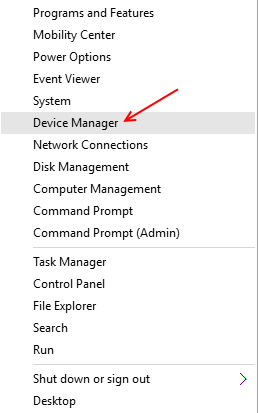
ג) כאשר חלון מנהל ההתקנים נפתח, מצא והרחיב את מתאם תצוגה נהגים על ידי לחיצה כפולה עליהם / לחיצה על החץ.
ד) ברגע שהוא מתרחב, מצא את כרטיס המסך שלך שמופיע תחתיו, ו מקש ימני על זה.
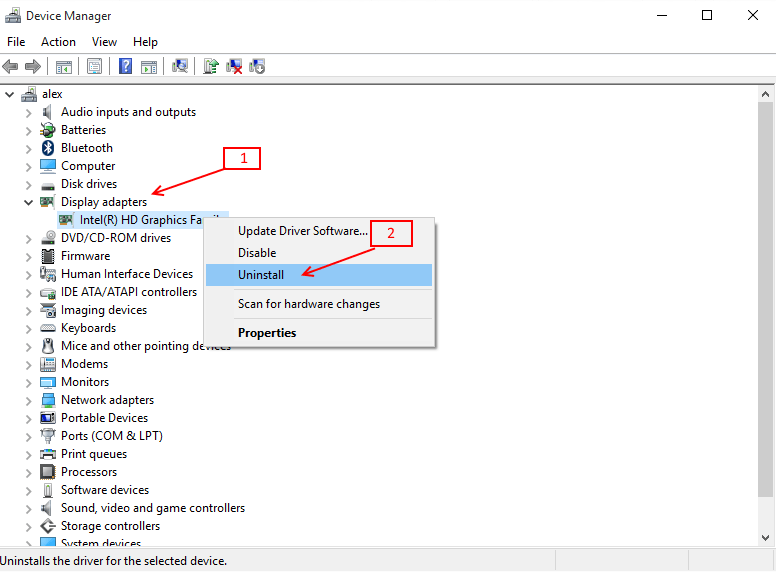
ה) בחר הסר התקנה.
ו) המתן לסיום הסרת ההתקנה, ומחק את מנהלי ההתקנים אם Windows יבקש ממך לעשות זאת.
ז) עקוב אחר ההוראות שעל המסך ו איתחול המערכת כאשר היא מבקשת ממך לעשות זאת.
ח) פתח את מנהל ההתקנים ולחץ לחיצה ימנית על כרטיס המסך שלך שוב.
ט) בחר חפש שינויים בחומרה.
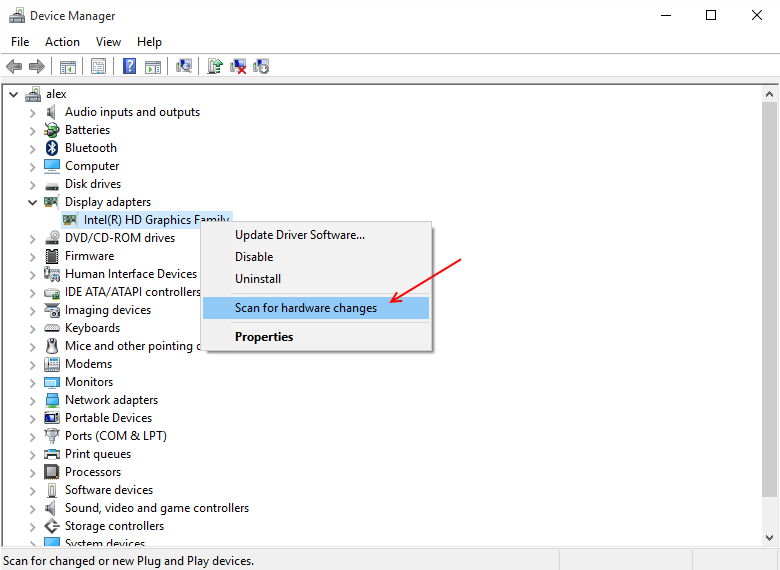
כעת Windows אמור לזהות את כרטיס המסך כחומרה חדשה המותקנת במכונה ולהוריד ולעדכן את מנהלי ההתקנים המתאימים באופן אוטומטי.
לאחר שתסיים, תוכל לבדוק את הבעיה הנוגעת לקווים האופקיים, אם היא עדיין נמשכת, תוכל לעקוב אחר שיטה 2 ולנסות לפתור את הבעיה.
שיטה חלופית - סריקת חלונות אחר מנהלי ההתקנים האחרונים או עדכני מנהלי התקנים
לעתים קרובות Windows מסוגלת לעדכן את מנהלי ההתקנים ולהוריד חדשים לבד. אם Windows יכול לזהות את החומרה, הוא יכול לבדוק בקלות את האחסון המקומי וכן את האינטרנט לגבי עדכונים / מנהלי התקנים הניתנים להתקנה.
לחץ על תפריט התחל.
b- חפש עדכון בסרגל החיפוש.
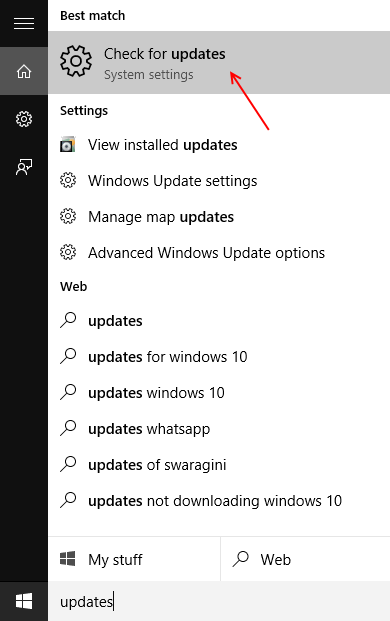
ג- בחר בדוק עדכונים מהתוצאות.
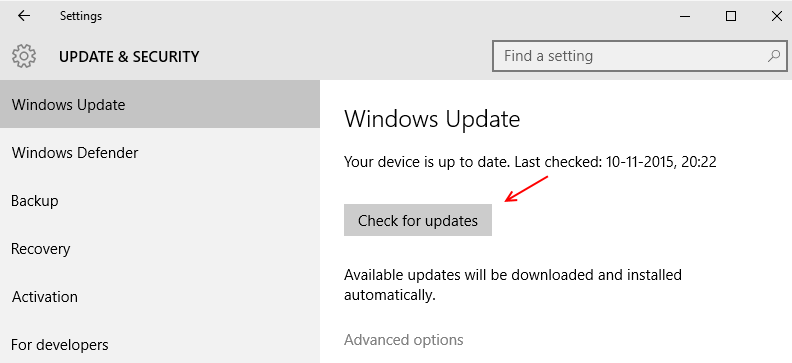
d- זה יעביר אותך לדף Windows Update שם תראה את כל העדכונים הזמינים.
התקן את כל העדכונים ש- Windows רשמה שם כדי לנסות ולפתור את הבעיה.
זה אמור להסיר את הקווים האופקיים מאפליקציית המצלמה.
אם לא / אינך רואה עדכונים בחלון העדכון, תוכל לנסות את המוצא האחרון.
בקר בדף היצרן והורד את כל מנהלי ההתקנים הדרושים למחשב האישי שלך, כולל ערכת שבבים, כרטיס גרפי, כרטיס קול, מנהלי התקן שמע אחרים ומנהלי התקנים עבור אביזרים אחרים.
הסיבה לכך היא שבכל שדרוג / התקנה של חלונות, זה קל מאוד עבור נהגים להידבק, התקנה חדשה של כל מנהלי ההתקנים חייבת לפתור את הבעיה עם אפליקציית מצלמה.
לאחר ההורדה, התחל להתקין מחדש את מנהלי ההתקן בזה אחר זה.
הערה: הקפד להריץ מנהלי התקנים שאינם תואמים במצב תאימות, ביחס ל- Windows 8.1 בלבד.
אני מקווה שזה יפתור את הבעיה של קווים אופקיים באפליקציית המצלמה שלך, שכן נראה שזה עבד עבור רוב המשתמשים. 🙂


![כרטיס אלחוטי אינו תומך ביצירת נקודה חמה ב- Windows 10 [FIX]](/f/1b69cd0205e20c657501e4b2fb4df996.jpg?width=300&height=460)